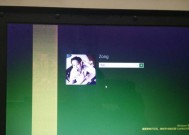电脑显示器连线方法全解析(一网打尽各种电脑显示器的连接方式)
- 网络技术
- 2024-06-14
- 51
- 更新:2024-05-29 13:32:58
在如今数字化快速发展的时代,电脑已成为我们日常生活和工作中不可或缺的一部分。而电脑显示器作为电脑图像输出的重要设备,其正确的连线方法至关重要。本文将为大家详细介绍各种电脑显示器的连线方式,帮助读者更好地了解并选择适合自己需求的连接方式。
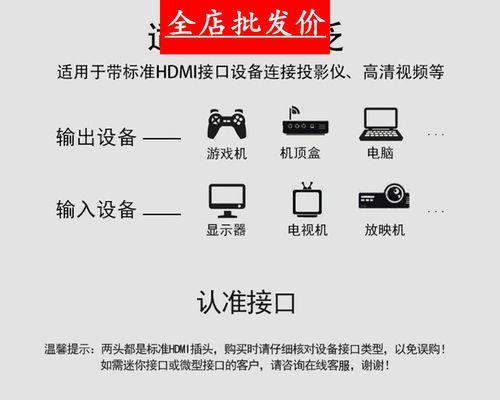
一、VGA连接方式
1.VGA连接方式简介
通过VGA线将电脑与显示器相连,支持模拟信号传输,广泛应用于旧型号的显示器和显卡。

2.VGA连接步骤
将VGA线一端插入电脑主机背面的VGA接口,另一端插入显示器的VGA接口,确保连接牢固。
二、DVI连接方式
1.DVI连接方式简介

DVI连接方式支持数字信号传输,提供更好的图像质量,并且兼容模拟信号。适用于大部分显示器和显卡。
2.DVI连接步骤
将DVI线一端插入电脑主机背面的DVI接口,另一端插入显示器的DVI接口,确保连接牢固。
三、HDMI连接方式
1.HDMI连接方式简介
HDMI连接方式支持高清视频和音频信号传输,适用于大部分显示器和显卡,并且兼容DVI接口。
2.HDMI连接步骤
将HDMI线一端插入电脑主机背面的HDMI接口,另一端插入显示器的HDMI接口,确保连接牢固。
四、DisplayPort连接方式
1.DisplayPort连接方式简介
DisplayPort连接方式支持高清视频和音频信号传输,具备更高的传输速率和更好的图像质量。
2.DisplayPort连接步骤
将DisplayPort线一端插入电脑主机背面的DisplayPort接口,另一端插入显示器的DisplayPort接口,确保连接牢固。
五、USB-C连接方式
1.USB-C连接方式简介
USB-C连接方式可以同时传输视频、音频和数据信号,是一种多功能的连接方式。
2.USB-C连接步骤
将USB-C线一端插入电脑主机背面的USB-C接口,另一端插入显示器的USB-C接口,确保连接牢固。
六、无线连接方式
1.无线连接方式简介
通过无线信号进行电脑和显示器的连接,省去了繁琐的有线连接步骤。
2.无线连接步骤
在电脑和显示器上分别进行无线连接的设置,并确保两者处于同一无线网络下。
七、常见问题与解决方案
1.如何选择合适的连接方式?
根据电脑和显示器的接口类型、需求以及预算等因素进行选择,同时考虑信号传输质量和兼容性。
2.连接时出现无显示或花屏怎么办?
检查连接是否牢固,尝试更换连接线或接口,调整显示器和显卡的分辨率和刷新率。
通过本文的介绍,我们了解了VGA、DVI、HDMI、DisplayPort、USB-C等多种电脑显示器连线方法,希望能够帮助读者正确选择和连接电脑显示器,获得更好的图像效果和使用体验。在选择连线方式时,需要根据自身需求和设备兼容性做出合适的选择,并遵循正确的连接步骤。在实际操作中,遇到问题时可以根据常见问题与解决方案进行排查和处理。